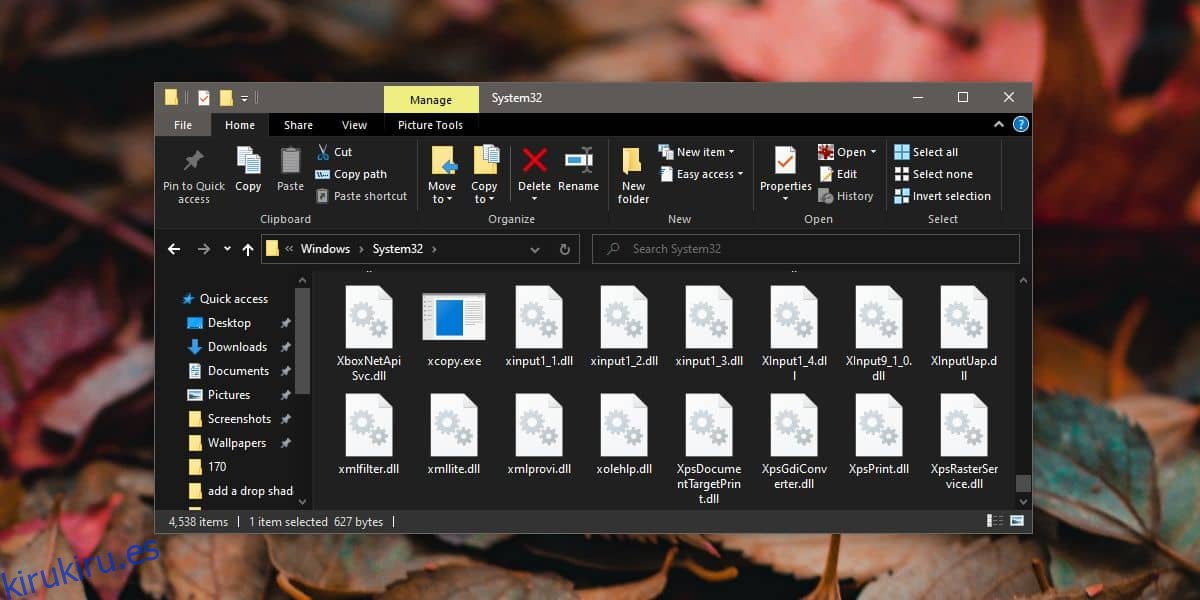Cuando copia y pega carpetas, todos los archivos y subcarpetas se copian con él. Todos los archivos permanecen en sus respectivas subcarpetas, como deberían. Si no necesita copiar archivos pero solo necesita replicar una estructura de carpeta sin crear las carpetas manualmente, debe usar Xcopy.
Xcopy es una utilidad que está disponible de forma predeterminada en Windows 10, por lo que puede usar este método para copiar y pegar una estructura de carpetas. Puede replicar la estructura en cualquier ubicación, por ejemplo, si la carpeta está en su escritorio, puede copiarla y su subdirectorio completo en una unidad externa o en una carpeta diferente en una unidad interna diferente.
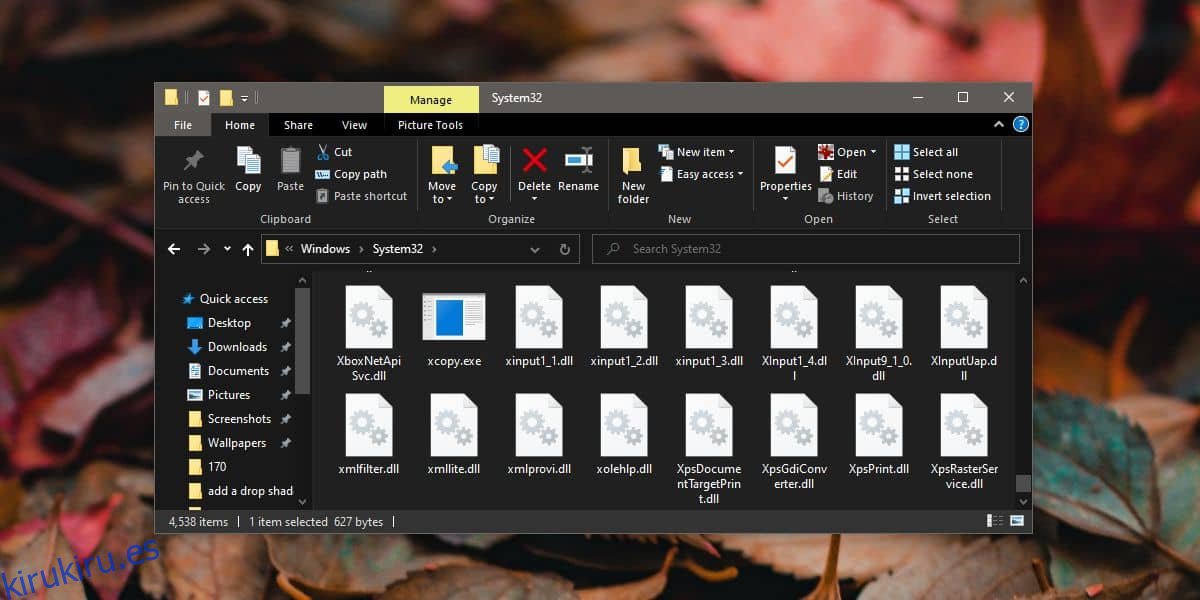
Copiar una estructura de carpetas
Primero, mueva la carpeta cuya estructura desea replicar a una nueva carpeta que no contenga nada más.
Abra una ventana del símbolo del sistema. No necesita derechos de administrador para copiar una estructura de carpetas a menos que planee crear / copiar la estructura en la unidad C, que normalmente es la unidad de Windows.
Utilice el siguiente comando para copiar la estructura de carpetas.
Sintaxis
XCOPY "Path to root folder" "Path to destination folder" /T /E
Ejemplo
XCOPY "C:UsersfatiwOneDriveDesktopMy test Folder" D: /T /E
La primera ruta es a una carpeta donde coloqué la carpeta de la que quiero copiar la estructura. La segunda ruta es donde quiero copiarlo, que es la raíz de la unidad D.
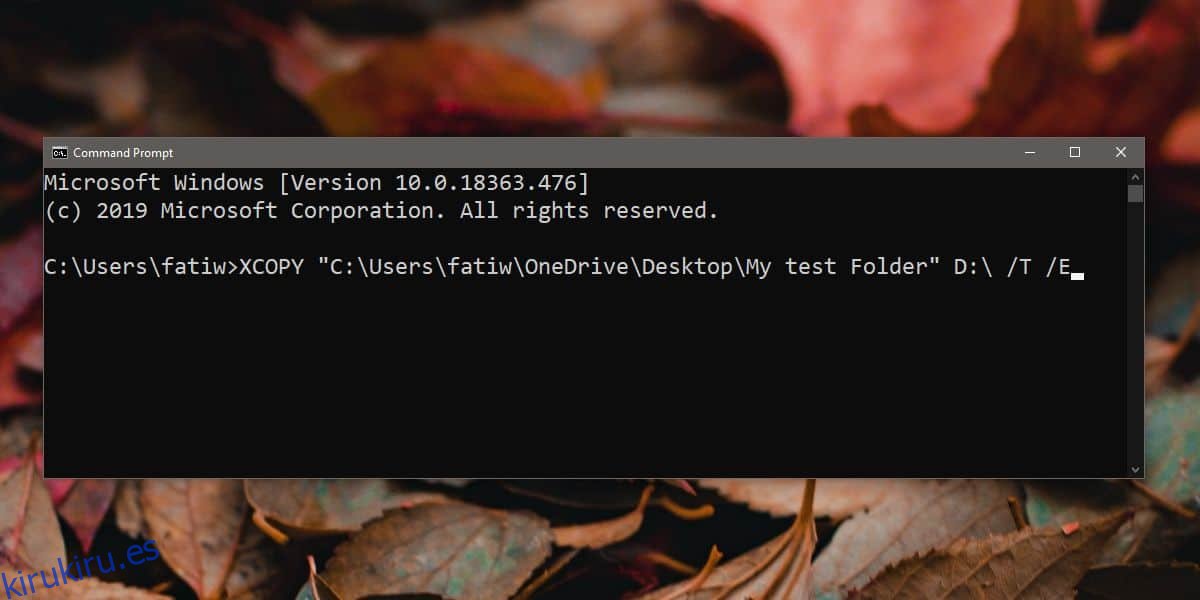
/ T es un interruptor y es lo que le dice a Xcopy que solo copie la estructura de la carpeta y no los archivos que contiene. La / E le dice a Xcopy que también incluya carpetas que están vacías. Por supuesto, puede ejecutar el comando sin el modificador / E y la estructura de la carpeta copiada incluirá solo aquellas carpetas que contengan archivos.
Xcopy es una herramienta bastante poderosa y hay documentación disponible para ello que detalla los distintos conmutadores que puede utilizar con él. Esta herramienta no es solo para copiar carpetas. Si tiene un comando de copia complicado que necesita ejecutar, esta herramienta es lo primero que debe revisar. Ya está presente en su sistema y está incluido en la ruta del sistema para que pueda ejecutar comandos Xcopy directamente desde cualquier carpeta.
Lo que lo hace un poco incómodo de usar es que es una herramienta de línea de comandos y no hay una GUI para ella. Si es nuevo en el uso de la herramienta y aún está tratando de averiguar la sintaxis correcta para un comando, ejecútelo en carpetas y archivos de prueba para evitar perder nada importante.